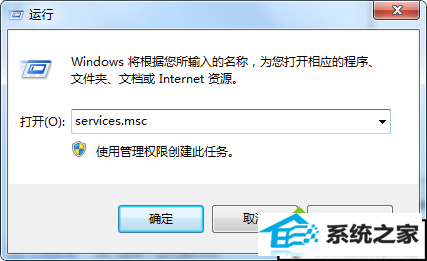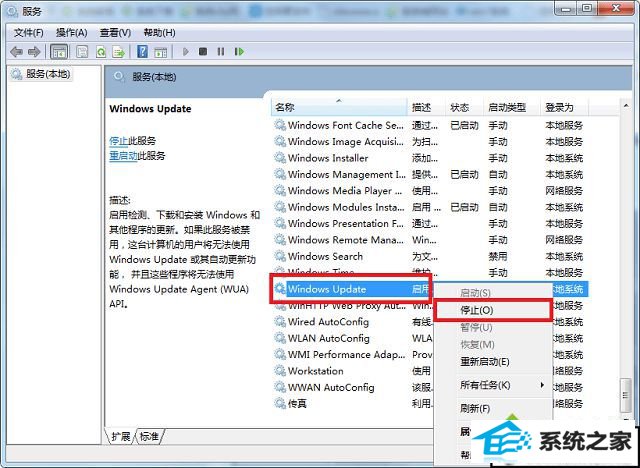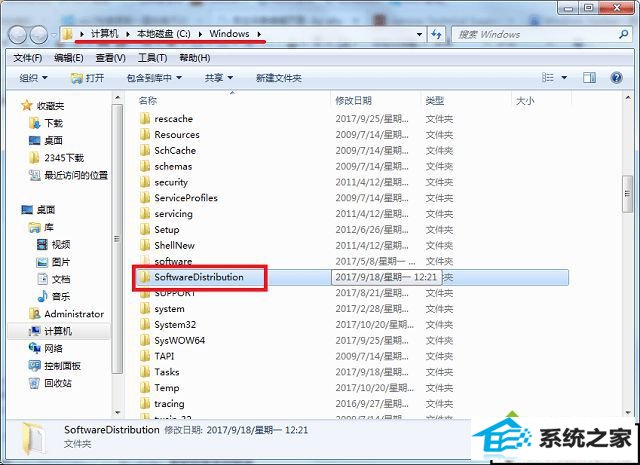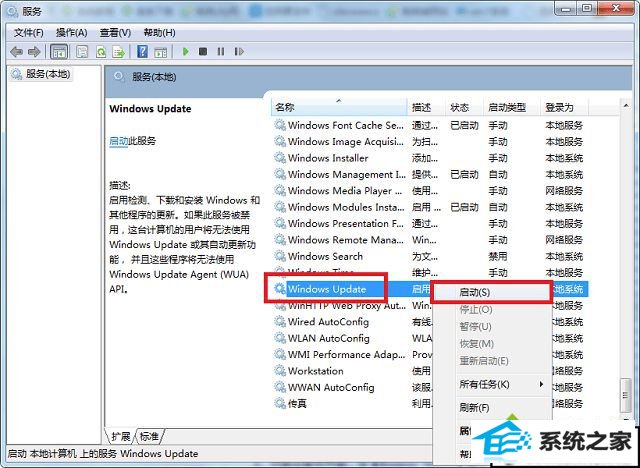发布日期:2019-08-11 作者:小白系统 来源:http://www.03727.com
今天和大家分享一下xp系统windows Update一直在检查更新问题的解决方法,在使用xp系统的过程中经常不知道如何去解决xp系统windows Update一直在检查更新的问题,有什么好的办法去解决xp系统windows Update一直在检查更新呢?小编教你只需要1、按下“win + R”快捷键打开运行窗口,输入“services.msc”并点击确定打开服务; 2、进入服务后,在服务列表中找到“windows Update”服务,右键点击它打开菜单,选择“停止”;就可以了。下面小编就给小伙伴们分享一下xp系统windows Update一直在检查更新的详细步骤:
重启 windows Update 服务: 1、按下“win + R”快捷键打开运行窗口,输入“services.msc”并点击确定打开服务;